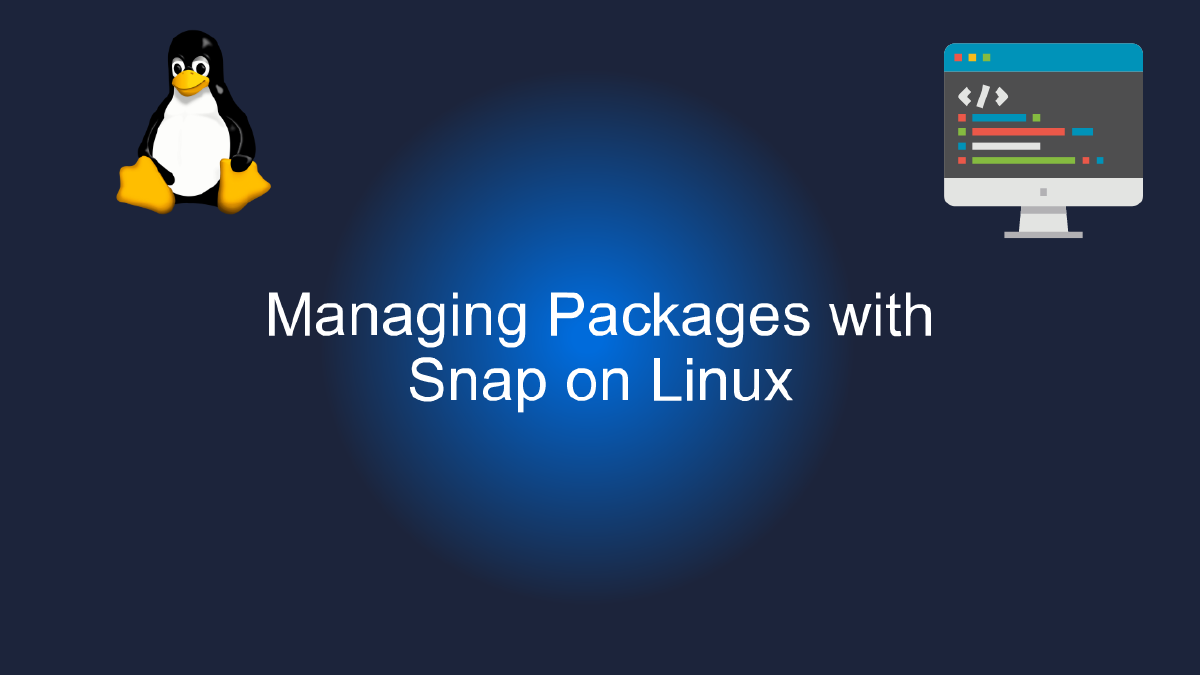
Управление пакетами с помощью Snap на Linux
Оглавление
Что такое Snap?
Управление пакетами с помощью Snap на Linux: Подробное руководство - Что такое Snap? #
Вы, вероятно, уже слышали о Snap - это новый формат пакетов для Linux, который был разработан Canonical, компанией, стоящей за операционной системой Ubuntu. Но что это на самом деле и как оно работает?
Snap - это формат пакетов, который позволяет устанавливать и запускать приложения на разных дистрибутивах Linux. Что это значит для вас? Это означает, что вы можете установить приложение, созданное для Ubuntu, на другом дистрибутиве Linux, который не является Ubuntu, без необходимости устанавливать дополнительные зависимости или библиотеки.
Snap предоставляет следующие преимущества:
- Безопасность: Snap-пакеты имеют изолированное окружение, что означает, что они не могут влиять на другие приложения или систему в целом.
- Простота установки: установка Snap-пакетов требует всего нескольких команд в терминале, что делает их очень простыми в использовании даже для новичков.
- Надежность: Snap-пакеты включают все необходимые зависимости, поэтому вы можете быть уверены, что приложение будет работать так, как должно.
- Обновления: Snap-пакеты обновляются автоматически, что означает, что вы всегда будете иметь доступ к последней версии приложения.
Как вы можете начать использовать Snap? Просто выполните следующие шаги:
- Установите snapd:
sudo apt install snapd
- Найдите Snap-пакет, который вы хотите установить:
snap find <package name>
- Установите Snap-пакет:
sudo snap install <package name>
И все готово! Теперь вы можете наслаждаться своими любимыми приложениями, установленными в Snap-формате.
Snap - это замечательная технология, которая делает установку и обновление приложений на Linux проще и безопаснее. Не стесняйтесь использовать Snap и наслаждаться всеми его преимуществами!
Youtube Video: #
Преимущества использования Snap на Linux #
Snap – это универсальный формат пакетов для Linux, который обеспечивает простое управление пакетами и установку приложений на различных дистрибутивах Linux. В этом посте мы рассмотрим преимущества использования Snap на Linux и как он может упростить управление пакетами на вашей системе.
Простота установки и обновления приложений #
Одним из главных преимуществ использования Snap на Linux является простота установки и обновления приложений. Snap-пакеты сами управляют своими зависимостями, поэтому вы можете установить приложение в один клик и не беспокоиться о зависимостях, которые могут конфликтовать с вашей системой. Кроме того, Snap автоматически обновляет пакеты, что означает, что вы всегда будете иметь последнюю версию приложения.
Безопасность и изоляция #
Snap также предоставляет безопасность и изоляцию, что делает его особенно полезным для серверных приложений. Каждое приложение, установленное в Snap, запускается в своей контейнеризованной среде (sandbox), что означает, что приложение не имеет доступа к другим частям вашей системы. Это помогает предотвратить нарушения безопасности и защищает вашу систему от вредоносных атак.
Кросс-платформенность #
Еще одно преимущество использования Snap на Linux заключается в его кросс-платформенности. Snap-пакеты могут быть установлены на любом дистрибутиве Linux, что означает, что вы можете легко переносить приложения между различными дистрибутивами Linux без необходимости переписывать код.
Поддержка разработчиков #
Snap также предоставляет разработчикам множество инструментов и функций, которые облегчают процесс создания и распространения приложений. Например, Snapcraft – это инструмент для сборки Snap-пакетов, который упрощает процесс создания и тестирования пакетов. Кроме того, Snap предоставляет разработчикам возможность зарабатывать на своих приложениях благодаря интеграции с магазином Snap Store.
Заключение #
Snap на Linux представляет собой мощный инструмент, который может существенно упростить управление пакетами на вашей системе. С его помощью вы можете легко установить и обновить приложения, защитить свою систему от вредоносных атак благодаря контейнеризации и использовать приложения на любом дистрибутиве Linux. Если вы еще не используете Snap, то это отличный момент, чтобы начать!
Команды для управления пакетами Snap на Linux #
Если вы работаете с Linux, то вы, вероятно, знаете, что управление пакетами может быть сложной задачей. Но, благодаря инструменту Snap, управление пакетами на Linux стало гораздо проще. В этом руководстве мы рассмотрим команды для управления пакетами Snap.
Установка Snap #
Прежде чем начать использовать Snap, вам нужно установить его. Для этого введите следующую команду:
sudo apt-get install snapd
Установка пакета Snap #
Установка пакета Snap также очень проста. Для этого введите команду:
sudo snap install package-name
Где package-name - это название пакета, который вы хотите установить.
Обновление пакета Snap #
Snap автоматически обновляет установленные пакеты, но вы также можете проверить обновления вручную. Для этого введите команду:
sudo snap refresh
Удаление пакета Snap #
Если вы больше не нуждаетесь в установленном пакете Snap, то вы можете его удалить. Для этого введите команду:
sudo snap remove package-name
Где package-name - это название пакета, который вы хотите удалить.
Поиск пакета Snap #
Если вы не знаете название пакета Snap, который вы хотите установить, вы можете воспользоваться поиском. Для этого введите команду:
snap find search-term
Где search-term - это ключевое слово, которое вы ищете.
Информация о пакете Snap #
Если вы хотите узнать больше информации о установленном пакете Snap, вы можете ввести команду:
snap info package-name
Где package-name - это название пакета, о котором вы хотите узнать больше.
Теперь вы знаете основные команды для управления пакетами Snap на Linux. Пользуйтесь этими командами и упрощайте свою работу с Linux!
Советы по устранению проблем с Snap #
Snap - это удобный инструмент для управления пакетами на Linux, позволяющий устанавливать и обновлять программное обеспечение с помощью одной команды. Однако, как и любой инструмент, он может вызвать проблемы, особенно при установке или обновлении пакетов. В этом руководстве мы предоставим некоторые советы по устранению проблем с Snap для обеспечения бесперебойной работы вашей системы.
Проверьте соединение с интернетом #
Перед установкой или обновлением пакетов с Snap убедитесь, что ваша система подключена к интернету. Если соединение отсутствует или нестабильно, установка или обновление могут прерваться или привести к ошибкам. Проверьте соединение с помощью команды ping, чтобы убедиться, что ваша система может получать доступ к интернету.
Проверьте наличие обновлений #
Перед установкой или обновлением пакетов с Snap убедитесь, что ваша система обновлена до последней версии. Некоторые проблемы могут быть вызваны несовместимостью пакетов или зависимостей, которые могут быть решены путем обновления системы. Используйте команду sudo apt update && sudo apt upgrade для обновления вашей системы.
Проверьте права доступа #
Установка или обновление пакетов с Snap может потребовать прав администратора. Убедитесь, что вы выполняете команды с помощью sudo или от имени пользователя с правами администратора. Если у вас возникли проблемы с правами доступа, используйте команду sudo chown -R $USER:$USER ~/snap для изменения владельца и группы папки Snap.
Проверьте логи #
Если установка или обновление пакетов с Snap не удалось, проверьте логи для получения дополнительной информации о проблеме. Snap сохраняет логи в папке /var/log/syslog. Используйте команду grep snap /var/log/syslog для поиска сообщений, связанных с Snap, чтобы определить причину проблемы.
Удалите и переустановите #
Если все вышеперечисленные советы не помогли, попробуйте удалить и переустановить пакет с Snap. Используйте команду sudo snap remove <package-name> для удаления пакета и sudo snap install <package-name> для его переустановки. Это может решить проблему, вызванную несовместимостью версий или другими причинами.
Надеемся, что эти советы помогут вам устранить проблемы с Snap и обеспечат бесперебойную работу вашей системы. Если вы столкнулись с другими проблемами, не описанными здесь, обратитесь к документации Snap или сообществу поддержки.